Kaip išjungti slide-over, split View ir Picture į paveikslėlį iPad

Daugiafunkciniai veiksmai buvo pristatyti "iOS 9", todėl vienu metu galite naudoti kelias programas iPad.
SUSIJUSIOS: Kaip vienu metu naudoti kelias programas į "iPad"
. "Slide-Over" funkcija leidžia jums bendrauti su antrąja programa dešinėje ekrano pusėje (portreto arba kraštovaizdžio režimu), o "Split View" funkcija leidžia vilkti skirtuką tarp programų ir bendrauti su abiem programomis (tik naujesniuose "iPads", pvz., "iPad Pro" ir "iPad Mini 4", kraštovaizdžio režimu). Paveikslėlio funkcija leidžia jums žiūrėti vaizdo įrašą mažame miniatiūros lange kitose programose po to, kai paleidžiate skirtingas programas. "Slide-Over" funkcija gali būti įjungta kai kuriose programose, kurios suteikia prieigą prie funkcijų su stumdomais judesiais. Vaizdas paveikslėlyje yra įjungtas paspaudžiant pagrindinį mygtuką, kai groja vaizdo įrašas. Jei pastebėsite, kad šios daugiafunkcės funkcijos dažniau būna pasiekiamos, nei jums naudinga, arba tiesiog nenaudojate. galite juos išjungti.
Norėdami išjungti šias tris funkcijas, savo pagrindiniame ekrane palieskite piktogramą "Nustatymai".
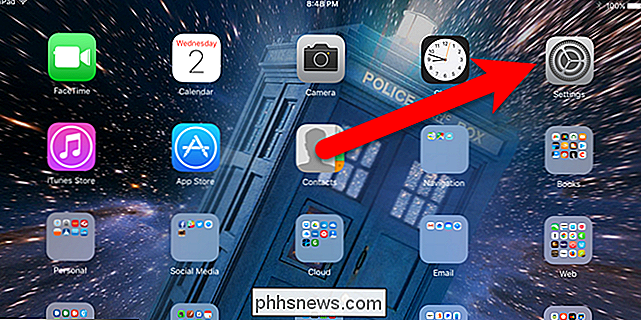
"Settings" ekrane palieskite "General", tada bakstelėkite "Multitasking".
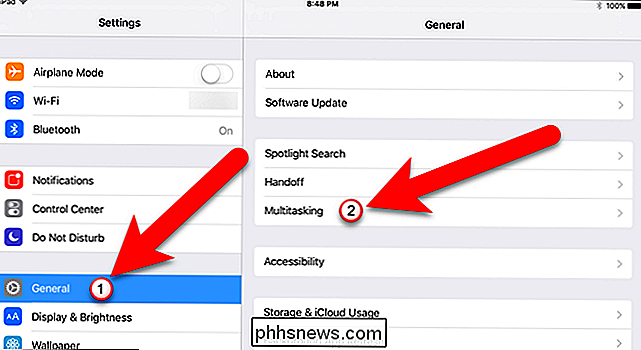
"Allow Multiple" Programų nustatymas įgalina ir išjungia "Slide-Over" ir "Split View" funkcijas. Taigi, jei turite įjungti arba išjungti. Nuolatinis vaizdo įrašo perdanga valdo "Picture in Picture" funkciją. Jei šios funkcijos yra įjungtos, slankiklio mygtukai yra žali.
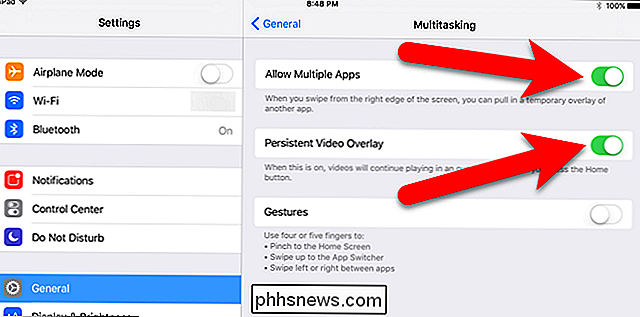
Norėdami išjungti šias funkcijas, bakstelėkite slankiklio mygtuką, kad jis pasidarė baltas.
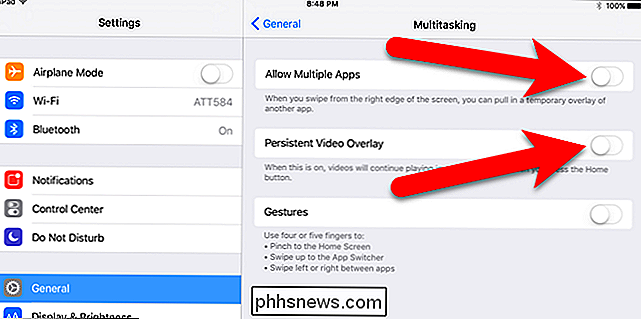
Jei nuspręsite, kad norite naudoti šias funkcijas, galite lengvai įjungti šiuos daugiafunkcinius nustatymus, kad vėl - įgalinti funkcijas. Tiesiog įsitikinkite, kad funkcija, kurią norite įjungti, yra žalias mygtukas.

Kaip išlaisvinti vietą, kurią naudoja "Podcasts" programa jūsų "iPhone" ar "iPad"
" Programoje "Apple Podcasts", automatiškai atsisiųsti naujus prenumeruojamų podcast'ų epizodus, išsaugoti juos savo įrenginyje. Tai yra patogu, bet gali sugriauti visas tas 16GB "iPhone" ir "iPads". "Podcasts" programa siūlo nemažai galimybių susigrąžinti saugyklą, greitai ištrinti visas laidas ir riboti, kiek epizodų yra jūsų įrenginyje.

Geriausias nemokamas Windows registro švaresnis
Jei skaitote šį straipsnį, jūs atėjote čia ieškodami būdų "išvalyti" savo "Windows" registrą. Gal kas nors pasakė jums, kad išvalius registrą bus išspręstos kompiuterio našumo problemos ar taikomoji avarija arba kažkas kitas, kad skamba tikrai gerai. Deja, daugelis šių teiginių yra klaidingi ir iš tikrųjų gali sukelti jūsų kompiuteriui daugiau žalos."Windows" regist



